PhotoSift是一款十分不错的图片分类管理工具,该工具可以将照片进行快速分类,让用户在浏览图片的同时,对人物、风景、时间等一键分类。操作十分简单,支持对图片进行拖拽,能够很好的完成照片的快速处理,让你对电脑中的照片实现一键管理效果,同时支持众多快捷键操作。
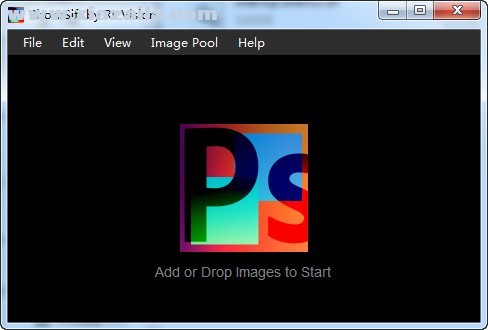
基本介绍
PhotoSift中文版是一款免费的实用程序,可帮助您快速组织未排序的图像库。基本思想是用程序加载图像,然后显示并检查每个图像,然后按下键盘上的一个键。图像将被移动或复制到您选择的与该键相对应的文件夹中,并显示下一个图像。这可让您快速浏览并整理大量照片。
PhotoSift是一款绿色免费的图片分类管理工具,可以通过PhotoSift实现浏览图片的同时,对其进行分类管理,可以为大家节省不少整理照片的精力
操作说明
运行 PhotoSift 首先载入要分类的图片,直接将图片拖拽到 PhotoSift 界面就可以了。接着依次点击「Edit」——「Settings」进入编辑界面,对快速分类的键盘进行设置
面对着出外拍回来的一堆照片,我们总是喜欢将它们分门别类的整理好,我们一般的动作都是先看看这张图片属于什么分类,然后将它们放到对应的文件夹当中。这样做的好处时准确率很高,但是坏处也很明显,就是效率很低下。不过我们可以使用 PhotoSift 来很好的来让我们快速对图片进行分类,同时这也是键盘党的福音。
快捷键说明
使用键盘的左右方向键可以显示上一张下一张图片
按住 Shift 键加方向键可以跳过 25 张,按住 Ctrl 键加方向键可以跳过 10 张图片
Home 键以及 End 键是跳到第一张以及最后一张图片。
看到合适的图片就按下之前设置好的键位,将它们放置到指定的文件夹当中
使用教程
1.设置基准目标文件夹
你应该做的第一件事是决定图像应该结束的地方
当你按下一个键时就会启动。在“文件”菜单上,选择“设置目标库”
文件夹“(如果您不更改此文件夹,它将默认为
与PhotoSift.exe相同的文件夹位于)
2.设置文件模式
PhotoSift可以移动或复制图像。默认是移动。您
可能想要改变这一点。在“编辑”菜单上选择“设置”。定位
“文件操作”找到文件模式。另外检查其他文件
操作设置,以确保它们满足您的需求。
3.添加图像
打开“Image Pool”菜单并选择“添加图像”或“添加”
从文件夹“。后者将让你选择一个文件夹,然后找到
该文件夹及其子文件夹中的所有图像。你也可以拖动和
将图像或文件夹拖放到程序上以添加它们。
4.浏览图像池
现在你已经加载图像,你可以开始浏览它们。按左键
并有权在图像池中前进和后退。看热键
下面的部分,看看你能做些什么。
5.按一个键
显示图像时,按键盘上的字母或数字键。
假设您按下“A”键。现在PhotoSift将移动(或复制)
将图像转换为名为“A”的子文件夹,该文件夹位于文件夹中
你在第1步中决定。
例如:
•目前正在查看:“c: temp pic.jpg”
•基准目标文件夹是:“d: sorted ”
•您按“A”
•图像被移至:“d: sorted A pic.jpg”
下一节介绍如何更改目标文件夹
与每个键相关联。
---目标文件夹--------------------------------------------- ----------
该设置允许您指定与之关联的目标文件夹
每个键。有三种方式可以指定它:
1:将字段留空。
这将使用该密钥作为目标文件夹。所以如果你按下“A”
键,图像将以位于基底中的子文件夹名称“A”结束
目标文件夹。
2:输入一个自定义名称。
这将作为目标文件夹,位于子文件夹中
基础目标文件夹。例如:“风景照片”
3:输入一个完整的路径。
如果输入完整的路径,则将用作目标
夹。例如:“c: photos portraits ”
您可以从主菜单的“文件”菜单中更改基本目标文件夹
窗口。如果您不更改此文件夹,它将默认为相同的文件夹
如PhotoSift.exe所在地。
如果目标文件夹不存在,它将自动创建。
---热键---------------------------------------------- ---------------------
PhotoSift是围绕使用快捷键构建的。这是所有的完整列表
可用键:
导航:
•向右/向下/ PgDown /空格:显示下一张图像
•向左/向上/向上:显示前一张图像
•Ctrl +箭头:向前/向后跳过10张图像
•Shift +箭头:向前/向后跳过25张图像
•主页/结束:转到第一张或最后一张图片
老鼠:
•鼠标左键:切换比例尺与实际尺寸(1:1)模式
•鼠标右键:切换缩放模式
•鼠标中键:垂直翻转图像(*)
•MouseWheel:下一张/上一张图片
文件操作和图像池:
•A-Z和0-9:移动或复制当前图像
•F9:选择基准目标文件夹
•Shift + Del:删除当前图像
•Alt + Del:删除当前图像到回收站
•Ctrl + Del:从图像池中删除当前图像
•删除:删除/回收/删除取决于




 ExifTool(图片exif信息查看工具)v12.54
ExifTool(图片exif信息查看工具)v12.54 Billfish免费图片素材管理软件v2.25.0.3官方版
Billfish免费图片素材管理软件v2.25.0.3官方版 Office.Files.Images(Office文档图像工具)v2.33官方版
Office.Files.Images(Office文档图像工具)v2.33官方版 Find.Same.Images.OK(重复图片查找软件)v5.11免费版
Find.Same.Images.OK(重复图片查找软件)v5.11免费版 Duplicate Picture Finder(重复图片查找软件)v1.0.90.100绿色中文版
Duplicate Picture Finder(重复图片查找软件)v1.0.90.100绿色中文版 Huaban(花瓣桌面客户端)v0.6.2官方版
Huaban(花瓣桌面客户端)v0.6.2官方版 百度相册助手v3.1免费版
百度相册助手v3.1免费版 Photo Supreme(图片管理软件)v6.7.2.4182免费版
Photo Supreme(图片管理软件)v6.7.2.4182免费版 ImageRanger Pro Edition(图片管理软件)v1.8.7.1827免费版
ImageRanger Pro Edition(图片管理软件)v1.8.7.1827免费版 电脑重复照片清理软件(Duplicate Photo Cleaner)v7.2.0.9破解版
电脑重复照片清理软件(Duplicate Photo Cleaner)v7.2.0.9破解版
软件评论 您的评论需要经过审核才能显示
网友评论